Sai是一款非常优秀的电脑绘画软件,都说眼睛是心灵的窗户,不管是绘制漫画、插画还是原画,眼睛都是体现人物性格特征的重要元素。本期内容为大家分享sai怎么绘制人物眼睛?以下是详细内容。
sai怎么绘制人物眼睛?
1、新建画布
打开sai软件,点击菜单栏中的“文件”选项,接着点击“新建”命令,在新建画布窗口设置好相关参数。
2、绘制出眼睛的大致形状
新建线稿图层,在笔刷栏中点击“铅笔”选项,先在画布中绘制一个椭圆形,接着根据球形的方向去切,将它切成比较方的图形,这样大致的眼睛形状就出来了。
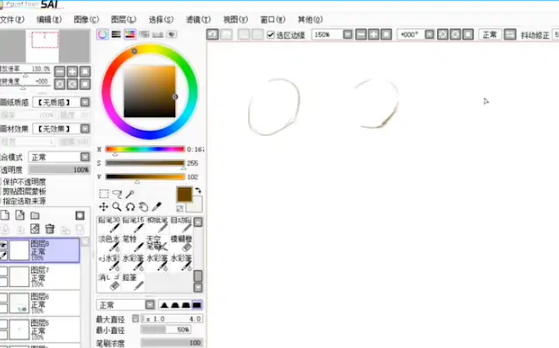
3、绘制眼睛的下眼睑和上眼睑
接着沿着眼睛的右下方加深线条,将人物的下眼睑画出来,接着再绘制眼睛的上眼睑,可以加深线条颜色,然后适当的描出一笔。
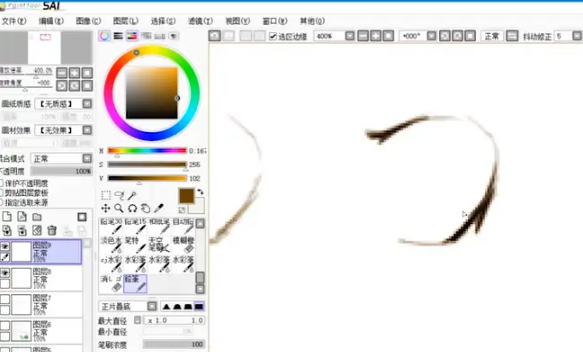
4、绘制出眼睛轮廓以及瞳孔
接着将眼睛的轮廓绘制出来,并且确定出眼睛瞳孔的位置,瞳孔的颜色是眼睛最深的部分,所以可以尽量将颜色压深一些,注意在瞳孔位置留出眼睛的反光。

5、绘制眼睛投影及高光
最后一步,将眼睛的睫毛绘制出来,然后将眼睛的投影、反光都绘画出来即可。
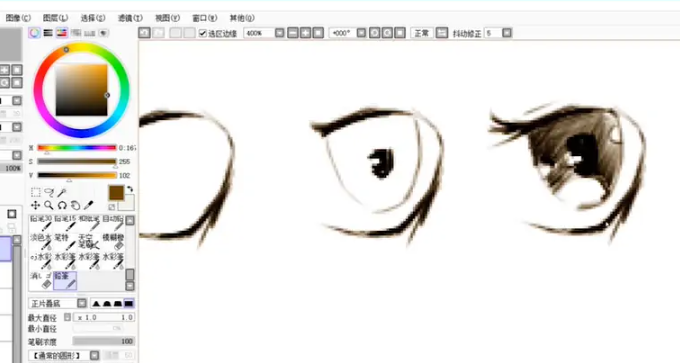
以上就是小编分享的“sai怎么绘制人物眼睛?sai绘制插画人物眼睛教程!”相关内容。希望以上内容能对您有所帮助,小伙伴们我们下期再见哦~

